
Google Chromeの画面をグレーにしたい!好みの色に変更する方法を解説!
Contents[OPEN]
「Mono Light」の画面の雰囲気は?
実際に上の手順を行って設定したら、以下のような雰囲気となりました。
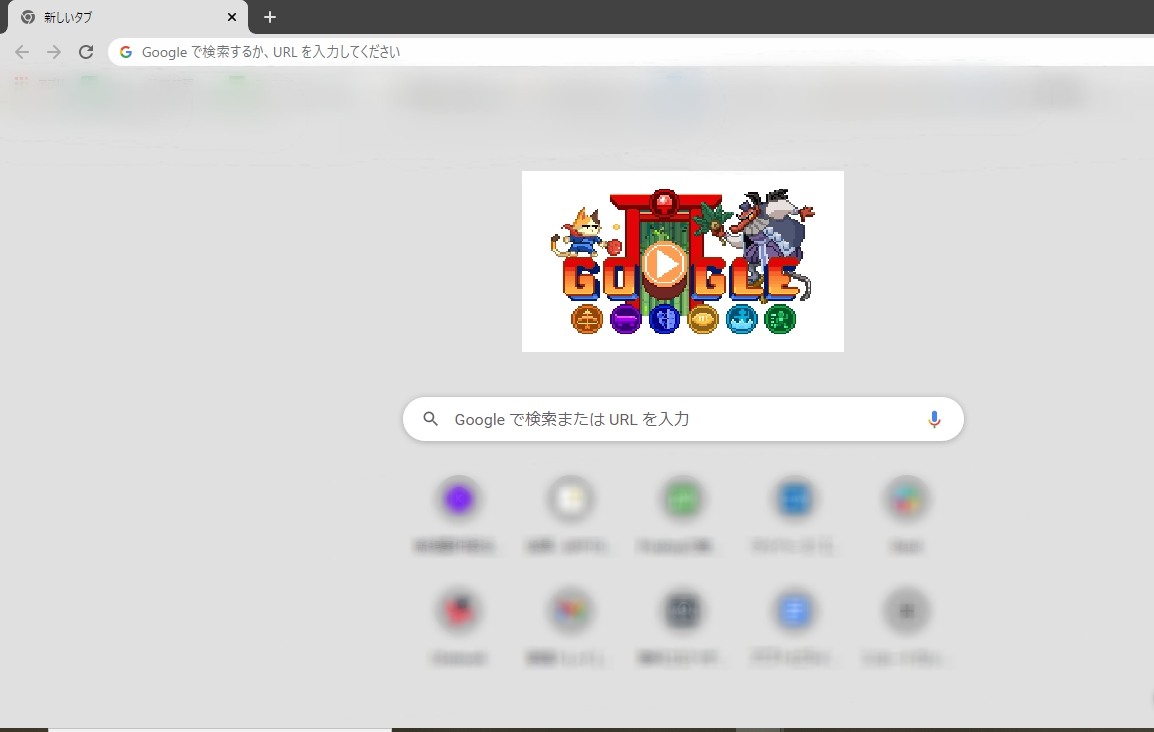
適用前の画面と比べてみると、かなり違いが分かると思うので、まずは下の画像と比較してみて下さい。
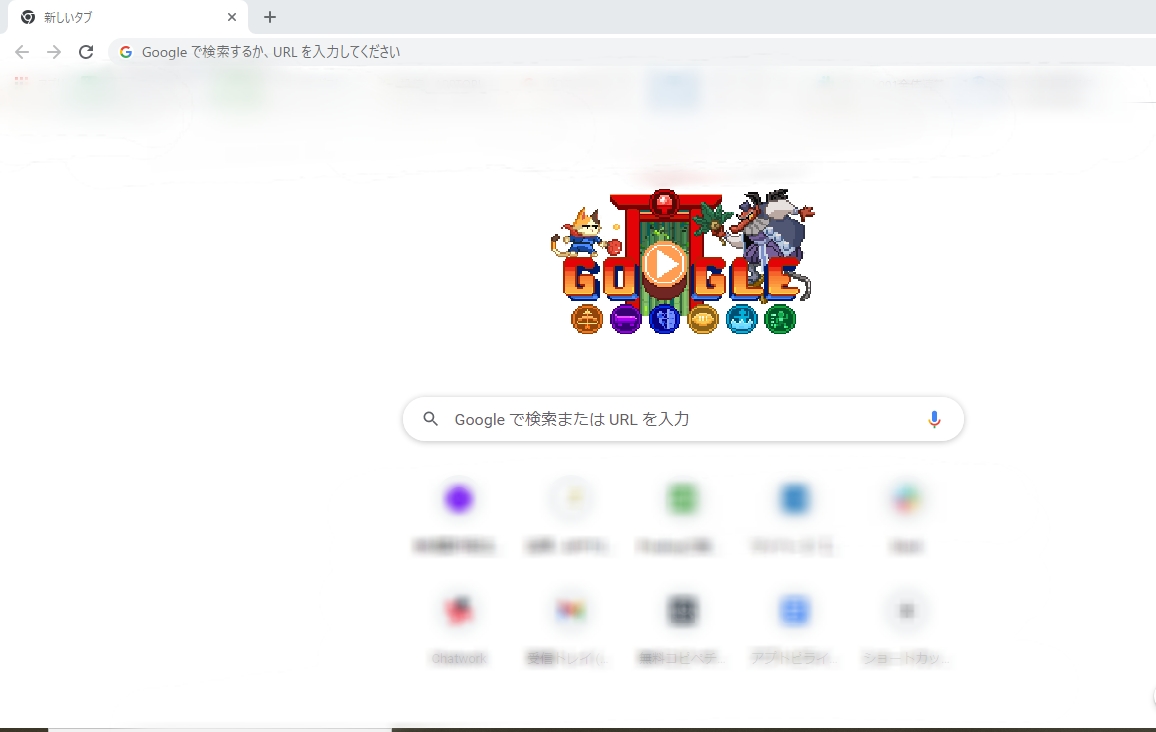
画面がグレーになると、「検索枠」と「URL欄」だけが白い表示となるので、より見やすくなりますね。
また、検索枠などのカーソルを合わせて入力する際には、予測で表示されるワードも白い背景で出てくるので、個人的にグレーの方が調べやすい印象を受けました。
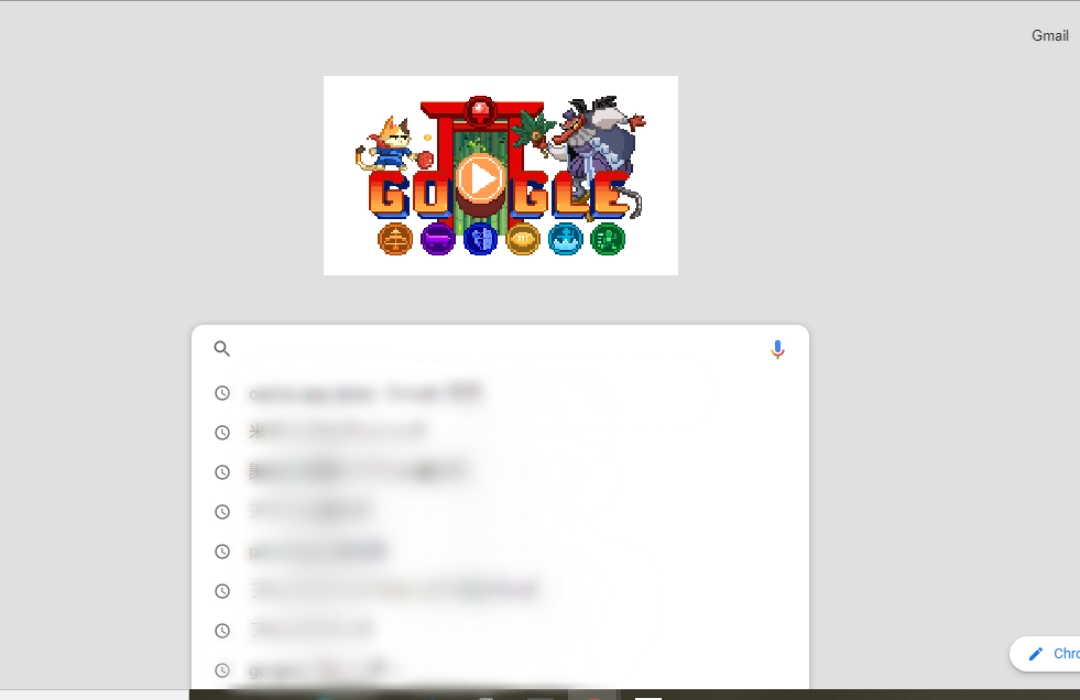
自分の好みにもよると思いますが、「いいな!」と思われた方はぜひ試してみることをおすすめします。
【Google Chrome】画面の色をグレーにしたい!好みの色を探す方法
実はその他にも、グレーの画面にする方法はあります。
しかも、自分好みの色を探すのも簡単なので、ぜひあわせてチェックしてみてください。
「色/色合い」と「material / minimal」で検索をしてみよう
これから紹介する方法も、Chromeウェブストアから追加する方法となりますので、まずは自分が使いたい「色(もしくは色味)」と「material(もしくはminimal)」を組み合わせて検索してみて下さい。
試しに、「minimal gray」と検索すると、以下のような濃いめのグレー画面を設定することができる拡張機能を表示できました。
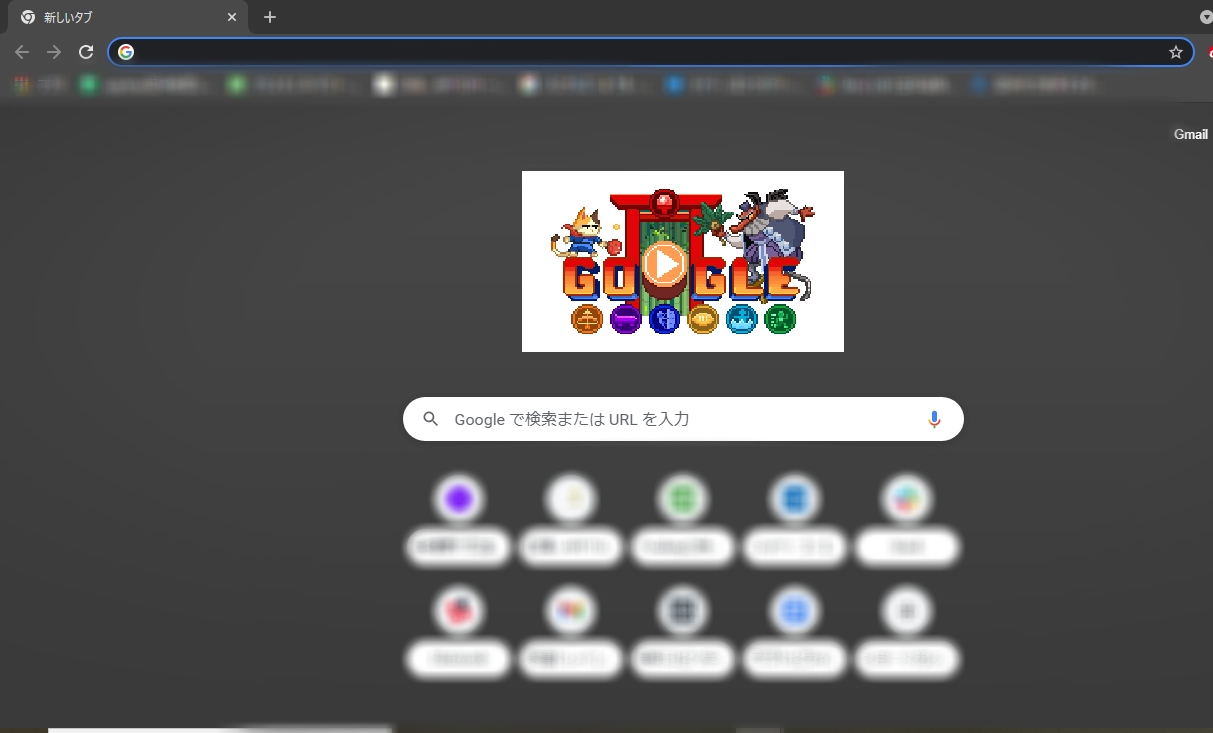
その他にも、以下のようワードで検索するとグレー以外の色味も使われているおしゃれなテーマも見つけることができますよ。ぜひ参考にしてみて下さい。
- material blue(背景:濃いグレー/タブなどにアクセントとして青色が使用)
- material nord green(緑がかったグレーの画面)
- material red
- minimal red
- minimalist
- minimal rainbow など
なんて検索したらいいのか分からない場合には、色味だけで検索してもOKなので、気軽に探してみると良いでしょう。
上の一覧をご覧になった際に気づいたかもしれませんが、検索する際には、ワードを英語(半角アルファベット表記)で入力する必票があるので注意しましょう。
好みの色を見つけて使おう!
備考となりますが、Chrome ウェブストアにはグレー以外にもたくさんのテーマがたくさん用意されているので、その中から選ぶのもアリだと思います。
検索枠の下の方に表示されている「テーマ」をクリックするだけで、開くことができますよ。
例えば、以下のようなふんわり可愛いパステル系なども、優しい印象ですよね!
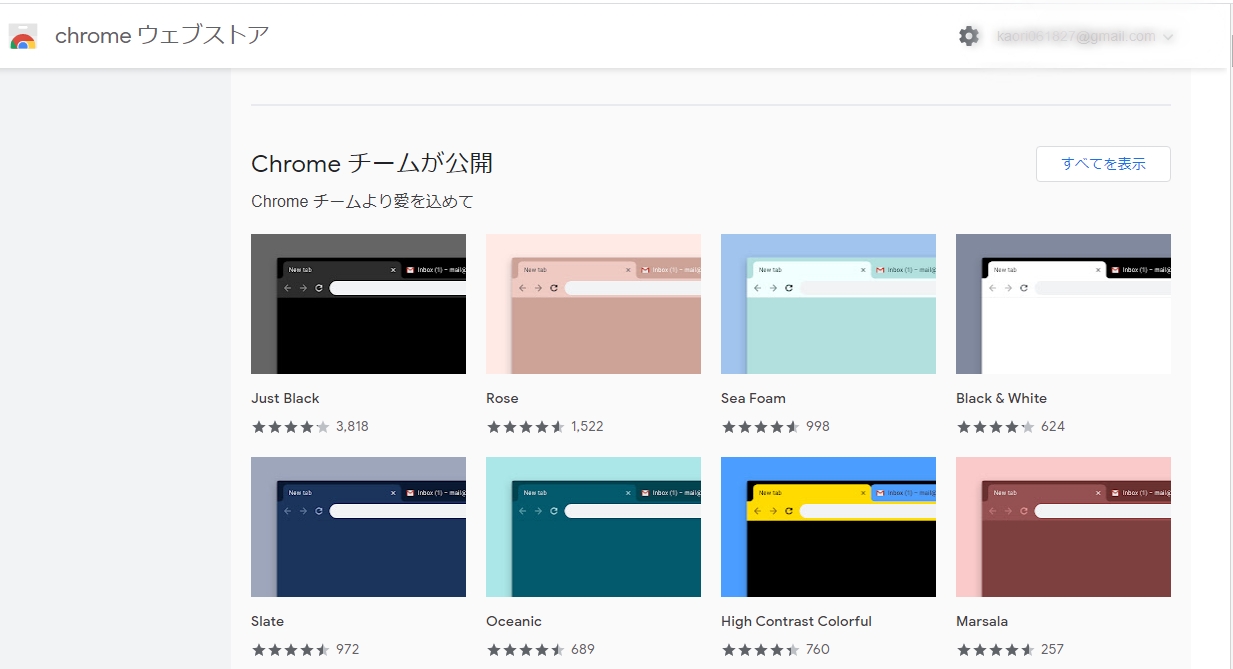
その他にも、黒い背景となっているダークトーンのものや、シンプルさを追求した「ミニマリスト」なものなど、かなり幅広く提供されていますよ。
ぜひこの機会に自分の好きな色や、自分にあっている色味のテーマをぜひ気軽にチェックしてみて下さい。
Google Chromeの画面の色をグレーに設定するのは簡単!
PCを長時間使う方や白い画面だとすぐに目が疲れてしまう方など、PCをよく使う方はぜひこの機会にグレーの画面を試してみて下さい。
画面の雰囲気や表示も分かりやすくなり、とても使いやすくなるので、かなりおすすめですよ
また、Chrome ウェブストアにはその他にも、豊富な種類の色やデザインのテーマがあるので、自分にあったものを選ぶこともできますよ。
今回ご紹介した方法は、どれも簡単に行えるものばかりなので、気になる方はぜひこの機会に変更してみてはいかがでしょうか?